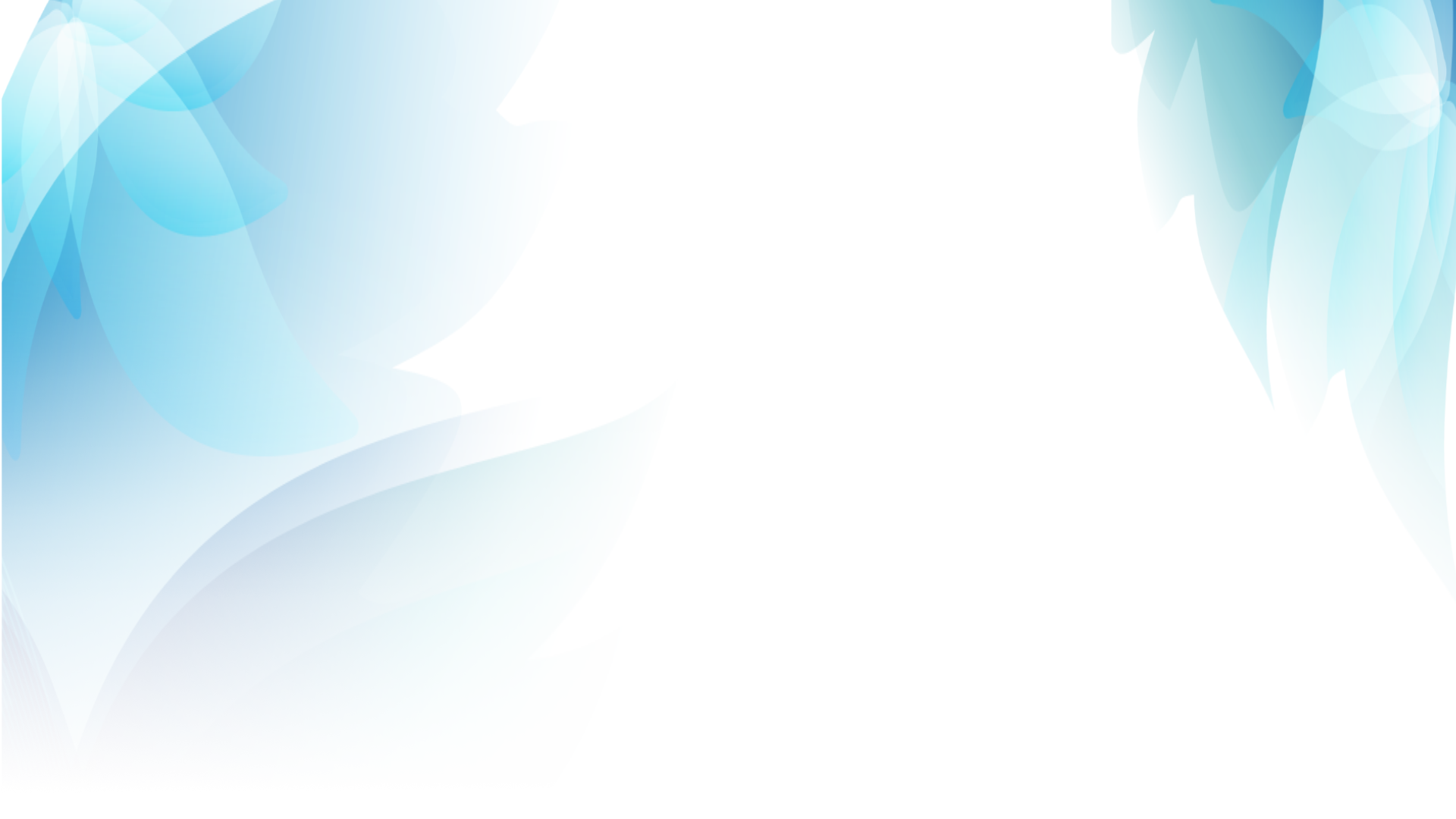SiAPTEK - Instalasi APK Gagal
FAQ – Instalasi APK Gagal

Q: Kenapa instalasi APK di perangkat saya gagal?
A: Ada beberapa penyebab umum, seperti file APK rusak, izin instalasi belum aktif, penyimpanan penuh, atau APK tidak sesuai dengan versi Android.
Q: Apa yang harus saya lakukan jika instalasi APK gagal?
A: Coba langkah berikut secara bertahap:
1. Periksa Sumber File APK
- Pastikan file APK tidak rusak dan berasal dari sumber terpercaya.
- Jika file corrupt, unduh ulang APK tersebut.
2. Aktifkan Izin Instalasi dari Sumber Tidak Dikenal
- Buka Pengaturan > Keamanan, lalu aktifkan opsi Izinkan instalasi dari sumber tidak dikenal.
- Pada Android 10 ke atas: Pengaturan > Aplikasi & Notifikasi > Akses Aplikasi Khusus.
3. Pastikan Penyimpanan Cukup
- Periksa ruang kosong di memori internal.
- Hapus file tidak penting jika penuh.
4. Cek Kompatibilitas Versi APK
- APK harus sesuai dengan versi Android perangkat.
- Jika APK butuh versi lebih tinggi, update sistem Android atau gunakan APK yang kompatibel.
5. Hapus Cache & Data Package Installer
- Buka Pengaturan > Aplikasi > Package Installer (Penginstal Paket).
- Hapus cache dan data, lalu coba instal ulang.
6. Nonaktifkan Google Play Protect (sementara)
- Buka Google Play Store > Play Protect, lalu nonaktifkan pemeriksaan aplikasi.
- Instal APK, lalu aktifkan kembali untuk keamanan.
7. Restart Perangkat
Kadang instalasi gagal hanya karena sistem butuh refresh.
Q: Apakah menonaktifkan Play Protect aman?
A: Aman jika hanya dilakukan sementara saat instalasi dan file APK dipastikan berasal dari sumber terpercaya. Jangan lupa untuk mengaktifkan kembali setelah proses selesai.